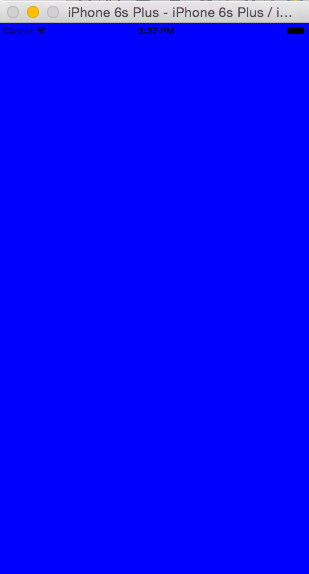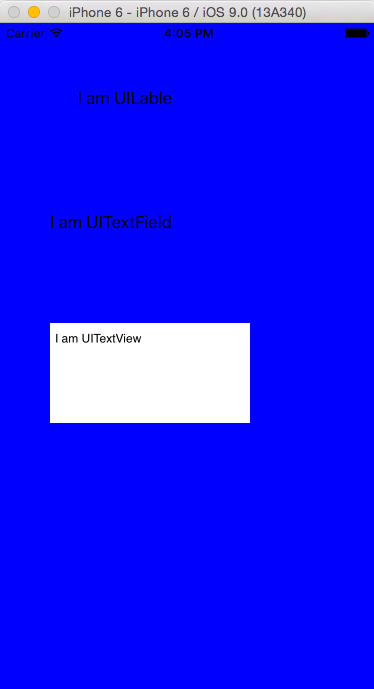iOS開發——純程式碼介面(UIViewController和文字類控制元件)
阿新 • • 發佈:2019-01-10
一、新增檢視控制器(UIViewController)
建立一個ViewController類繼承UIViewController
ViewController.m做如下修改
- (void)viewDidLoad {
[super viewDidLoad];
//為了方便觀察,設定背景顏色為藍色
self.view.backgroundColor = [UIColor blueColor];
}AppDelegate.m中做如下修改,記得匯入ViewController類
- (BOOL)application:(UIApplication *)application didFinishLaunchingWithOptions:(NSDictionary 執行程式就可以看到如下的介面
二、新增UILable,UITextField,UITextView(文字類控制元件)
UILable,UITextField,UITextView這幾個控制元件是在上面添加了UIController的基礎上新增的,同樣修改ViewController.m
- (void)viewDidLoad {
[super viewDidLoad];
//為了方便觀察,設定背景顏色為藍色
self.view.backgroundColor = [UIColor blueColor];
//設定控制元件lable的位置
UILabel *lable = [[UILabel alloc] initWithFrame:CGRectMake(50, 50, 150 執行模擬器介面如下